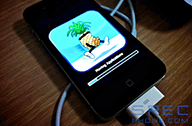อย่างที่ทราบกันดีอยู่แล้วว่าหลายๆ คนซื้อ iPhone / iPod Touch / iPad มา ก็ต้องมาทำการเจลเบรก เพื่อเพิ่มความสามารถ รวมไปถึงยังสามารถโหลดแอพพลิเคชั่นที่ต้องเสียเงิน มาใช้ได้ฟรีๆ อีกด้วย แต่ยังไงก็ขอเตือนไว้ก่อนนะครับว่า การเจลเบรกนั้นจะทำให้ตัวอุปกรณ์ของเราหมดประกันเช่นกัน ซึ่งโดยปกติแล้วการเจลเบรกนั้นวิธีการค่อนข้างจะยุ่งยาก หลายๆ คนจึงต้องอาศัยร้านมือถือที่มีความชำนาญเป็นคนเจลเบรกให้ แต่ถ้าสำหรับใครบางคนที่พอมีความรู้หน่อยก็จะทำการเจลเบรกเอง อีกทั้งยังมีหลายค่ายผู้เป็นนักพัฒนาในการเจลเบรก แต่หลักๆ แล้ว จะเป็นของ RedSn0w

สำหรับการเจลเบรกนั้น จะแบ่งออกเป็นสองประเภทหลักๆ ด้วยกันคือ
1.Tethered Jailbreak?หมายความว่า เป็นการเจลเบรก iPhone แล้ว เราไม่สามารถเปิด-ปิดเครื่อง ได้ตามปกติ เพราะทุกครั้งที่ปิด ต้องทำการเจลเบรกใหม่ทุกครั้ง
2.Untethered Jailbreak?หมายความว่า เป็นการเจลเบรก iPhone แล้ว เราสามารถเปิด-ปิดเครื่องได้ตามปกติ โดยไม่ต้องอาศัยการเจลเบรกซ้ำอีก
และในวันนี้ทาง SpecPhone.com ก็จะมาแนะนำวิธีการเจลเบรกกัน ที่สำหรับคนใช้งานอย่างเราๆ สามารถทำได้ที่บ้านเอง ไม่ต้องไปเสียเงินทำที่ร้านแต่อย่างใด ซึ่งขณะนี้จะเป็นตัวเวอร์ชั่นล่าสุด นั่นก็คือ iOS 4.3.2 โดยจะใช้ตัวเจลเบรกของ?RedSn0w เวอร์ชั่น 0.9.6rc13 ที่เป็นประเภทของ Untethered Jailbreak ซึ่งจะดีกว่าแบบ Tethered Jailbreak มีอุปกรณ์ที่รองรับดังนี้
- iPhone 3GS
- iPhone 4
- iPod Touch 3G
- iPod Touch 4G
- iPad 1
แต่ยังไม่รองรับ iPad 2 นะครับ สำหรับ?RedSn0w เวอร์ชั่นนี้
สำคัญมาก :?สำหรับคนที่เครื่อง iPhone เป็นเครื่องนอก ห้ามอัพเดทไปเป็น 4.3.2 เด็ดขาด เพราะว่าอาจจะทำให้เครื่องโดนล็อกได้ ?แต่ใครเป็นเครื่องประกันศูนย์ก็ทำได้อย่างสบายๆ ครับ แต่แอพฯ ที่ลงเอาไว้อาจจะหายหมด ส่วนข้อมูลเราก็สามารถที่จะ Restore ในส่วนของที่เรา Backup อย่างรายชื่อ / รูปภาพ และการตั้งค่าต่างๆ เอาไว้กลับมาได้ครับ
โดยสิ่งที่ต้องเตรียมในการเจลเบรกมีดังนี้ครับ
Firmware iOS 4.3.2 For iPhone 4 >?Download
iTunes 10.2.2 >?Download
RedSn0w 0.9.6rc14 สำหรับ Windows >?Download
RedSn0w 0.9.6rc14 สำหรับ Mac OS >?Download
ขั้นตอนที่ 1?ถ้า iPhone ของเรายังไม่เป็น iOS 4.3.2 ก็ให้เราดาวน์โหลด iOS 4.3.2 มาก่อน ด้วยการ Update หรือ Restore ผ่านทางโปรแกรม iTunes
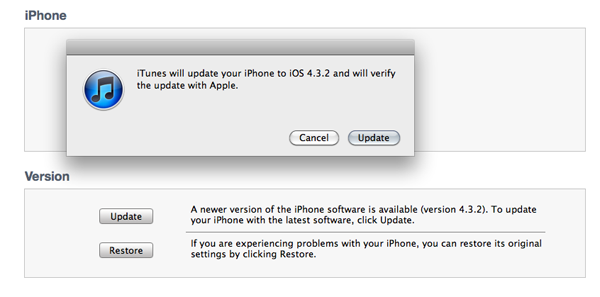
ขั้นตอนที่ 2?ดาวน์โหลดโปรแกรม RedSn0w จากนั้นทำการเปิดขึ้นมา แล้วกดเลือกไปที่ Browse
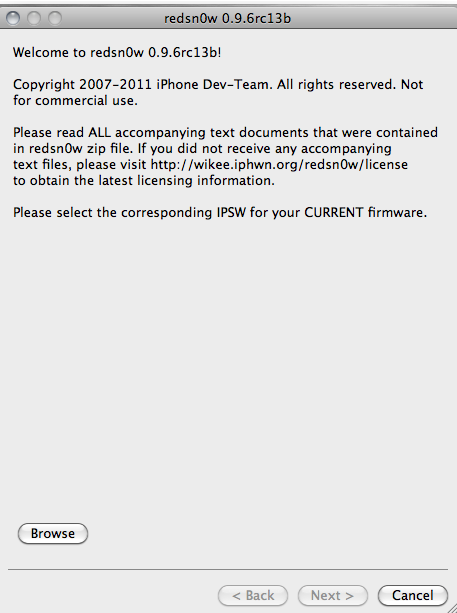
ขั้นตอนที่ 3?กดเลือกเฟิร์มแวร์ ที่เราได้ทำการดาวน์โหลดเก็บไว้ตามรูป จากนั้นกด Open
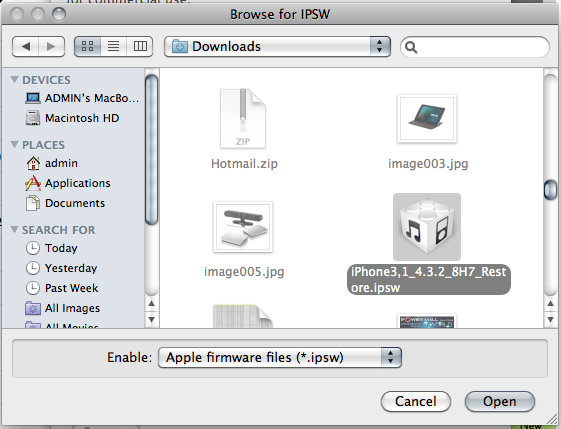
ขั้นตอนที่ 4?ปกติแล้วตัว RedSn0w จะตัวการเลือกไปที่ Install Cydia อยู่แล้ว แต่ถ้าไม่เลือกเอาไว้ก็ให้เราติ๊กเลือกเอง จากนั้นกด Next ตามรูป
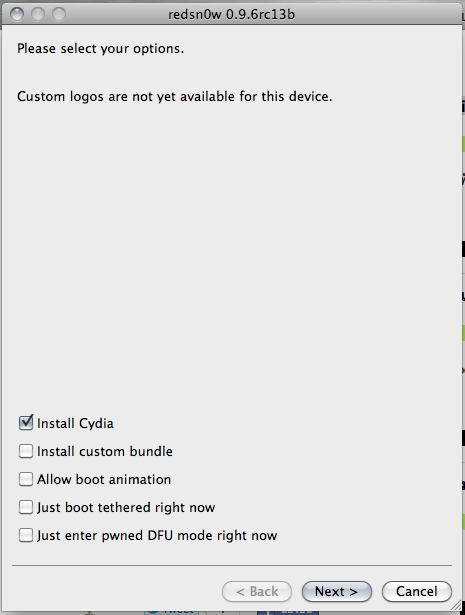
ขั้นตอนที่ 5?ตรวจเช็คให้เรียบร้อยว่า iPhone ของเราได้ทำการปิดเครื่องแล้ว จากนั้นให้เชื่อมต่อกับคอมพิวเตอร์ด้วยสาย USB แจกนั้นกด Next
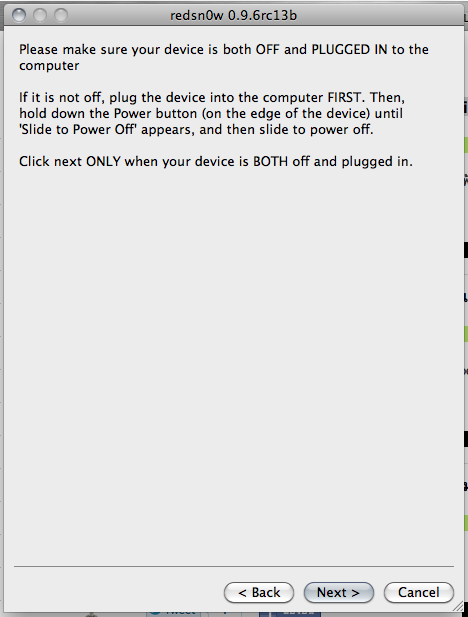
ขั้นตอนที่ 6?สำหรับขั้นตอนนี้จะอยู่ในขั้นตอนที่จะมีวิธีให้เราเข้า DFU Mode (Device Firmware Update Mode) โดยให้เราทำตามวิธีการดังนี้
- การเข้า DFU Mode ให้เรากดปุ่ม ?Power? ค้างไว้ 3 วินาที
- แล้วตามด้วยการกดปุ่ม ?Home? อีก 10 วินาที ควบคู่กับปุ่ม ?Power? โดยที่เรายังกดปุ่ม??Power? ค้างไว้อยู่
- ต่อจากนั้นให้เราปล่อยปุ่ม ?Power? แต่อย่าปล่อยปุ่ม ?Home? อีก 15 วินาที ก็เป็นอันเสร็จสิ้นครับ
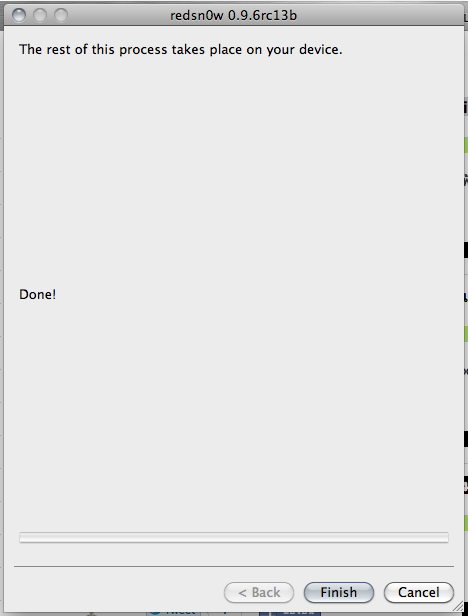
หากเรียบร้อย iPhone ของเราก็จะเข้าสู่ขั้นตอนการเจลเบรก ซึ่งจะใช้เวลาซักพักนึง โดยถ้าสำเร็จแล้ว iPhone ก็จะทำการ Reboot ตัวเองหนึ่งครั้ง พร้อมทั้งมี Cydia ติดตั้งไว้พร้อมกับเป็น Untethered Jailbreak iOS 4.3.2 แล้วครับ

?